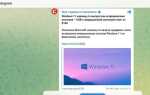Работа с блоками в Автокаде является важной частью проектирования, так как они позволяют создавать повторяющиеся элементы, которые можно редактировать и использовать в различных частях чертежа. Редактирование блоков в Автокаде может быть простым и эффективным процессом, если знать несколько ключевых шагов.
Первым шагом при редактировании блоков является выбор блока. Чтобы начать, необходимо выделить нужный блок на чертеже. После этого открывается доступ к инструментам редактирования, позволяющим внести изменения в его содержание или характеристики.
Следующий этап – это использование команды REFEDIT, которая позволяет редактировать содержимое блока непосредственно в чертеже. Это особенно полезно, когда необходимо изменить только часть блока, не затрагивая остальные его экземпляры.
Кроме того, можно использовать команду BEDIT, чтобы открыть редактор блока и изменить его структуру, добавив или удалив элементы. После завершения изменений блок сохраняется, и все экземпляры, использующие данный блок, автоматически обновляются.
Как открыть и выбрать блок для редактирования в Автокаде
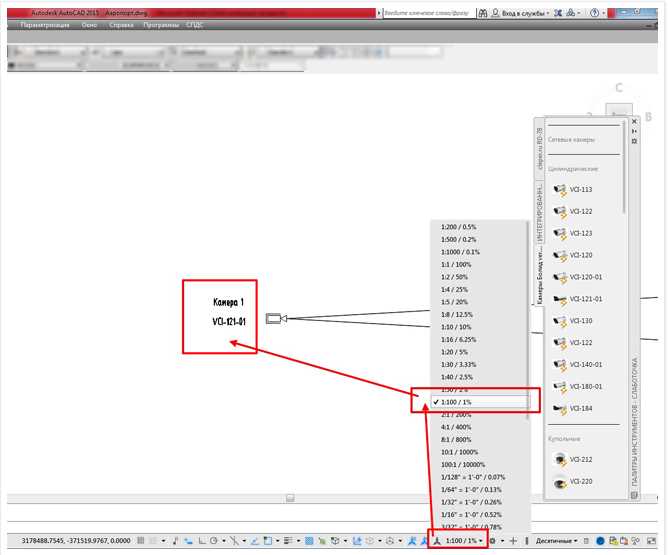
Для того чтобы открыть и выбрать блок для редактирования в Автокаде, выполните следующие шаги:
1. Включите команду «Блок» или используйте команду «B» на клавиатуре для открытия окна выбора блоков. Это откроет диалоговое окно с перечнем всех доступных блоков в вашем чертеже.
2. В окне выберите нужный блок. Если вы не видите блок, воспользуйтесь полем поиска, чтобы найти его по имени.
3. После того как блок выбран, нажмите правой кнопкой мыши и выберите команду «Редактировать блок». Также можно выбрать блок и нажать клавишу «Enter», чтобы войти в режим редактирования.
4. Вы попадете в режим редактирования, где сможете изменять элементы блока. Для выхода из режима редактирования можно нажать кнопку «Закрыть редактор блока» в верхней части экрана или ввести команду «BCLOSE».
Как изменить атрибуты блока в Автокаде
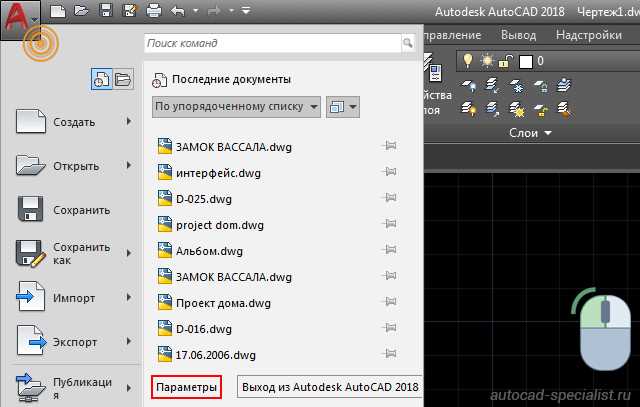
Изменение атрибутов блока в Автокаде позволяет модифицировать данные, которые связаны с блоком. Это полезно для корректировки информации, отображаемой в проекте. Следуйте пошаговым инструкциям, чтобы изменить атрибуты блока:
- Откройте чертеж в Автокаде и выберите команду ATTSYNC в командной строке.
- Выберите блок, атрибуты которого необходимо изменить.
- После выбора блока появится окно для синхронизации атрибутов. В нем можно увидеть список всех атрибутов блока.
- Выберите атрибут, который требуется изменить, и нажмите Редактировать.
- Измените нужное значение атрибута в открывшемся окне редактирования. Это может быть текстовое значение, число или другой тип данных.
- После редактирования нажмите ОК, чтобы сохранить изменения.
- При необходимости обновите все экземпляры блока, используя команду ATTSYNC.
Если необходимо изменить несколько атрибутов блока одновременно, повторите эти шаги для каждого из них. Вы можете использовать команду BATTMAN для управления атрибутами блоков в проекте.
- Команда BATTMAN позволяет редактировать, добавлять или удалять атрибуты из блока.
- После изменения атрибутов проверьте их правильность и убедитесь, что данные отображаются корректно в чертеже.
Таким образом, вы можете гибко настроить и обновить атрибуты блоков в Автокаде для точного отображения информации в проекте.
Как использовать команду «Редактировать блок» для изменения геометрии
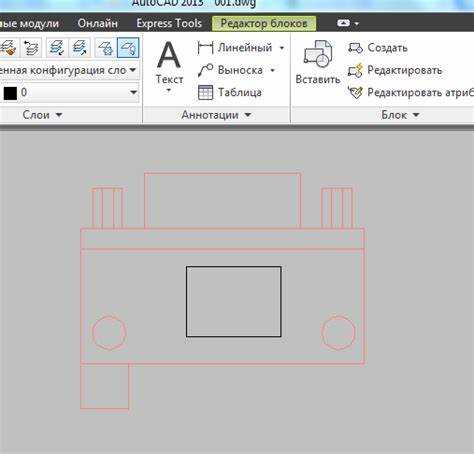
Для изменения геометрии блока в AutoCAD используется команда «Редактировать блок». Эта команда позволяет вносить изменения в уже существующие блоки без необходимости их пересоздания.
Чтобы воспользоваться командой, выполните следующие шаги:
1. Выберите блок, который необходимо отредактировать.
2. Введите команду «BEDIT» в командной строке или выберите соответствующий пункт в меню. После этого откроется окно редактора блоков.
3. В редакторе блока вы можете изменить геометрические элементы, такие как линии, дуги, окружности или другие объекты, составляющие блок.
4. После завершения редактирования сохраните изменения, нажав кнопку «Закрыть редактор». Все изменения будут применены ко всем экземплярам блока в чертеже.
Важно помнить, что после редактирования блока его геометрия будет изменена во всех местах, где используется этот блок, что позволяет сохранить целостность проекта.
Как обновить блоки после изменений в Автокаде
После того как вы внесли изменения в блок в Автокаде, необходимо обновить все экземпляры этого блока в чертеже, чтобы изменения вступили в силу. Процесс обновления блоков включает несколько шагов.
1. Используйте команду «BEDIT». Для начала откройте редактор блоков, выполнив команду BEDIT в командной строке. Это откроет блок в отдельном окне, где можно будет внести изменения.
2. Внесите необходимые изменения в блок. После того как вы откроете блок в редакторе, выполните все изменения, которые требуются (например, изменение геометрии, добавление атрибутов или изменение свойств).
3. Закройте редактор блоков. После завершения редактирования блока закройте редактор с помощью кнопки «Закрыть» или команды «BCLOSE». Это сохранит изменения и вернёт вас в основной чертёж.
4. Обновите все экземпляры блока в чертеже. После внесения изменений необходимо обновить все вставки этого блока в чертеже. Для этого используйте команду «REFEDIT». Введите её в командной строке и выберите блок, который хотите обновить.
5. Используйте команду «REGEN». После того как все экземпляры блока будут обновлены, выполните команду REGEN, чтобы перерисовать весь чертёж и применить изменения ко всем вставкам блока.
Теперь все блоки в вашем проекте обновлены с учётом внесённых изменений, и они отобразятся правильно на чертеже.
Как сохранить изменения и создать новый блок в Автокаде
Для сохранения изменений в блоке в Автокаде, откройте окно блоков, щелкнув правой кнопкой мыши на блоке и выбрав команду «Редактировать блок». Внесите необходимые изменения в объект и сохраните их, выбрав команду «Сохранить» в меню «Файл» или используя сочетание клавиш Ctrl + S. Блок будет обновлён, и все изменения автоматически отразятся в чертеже.
Чтобы создать новый блок, выберите объекты, которые хотите включить в блок. После выделения, щелкните правой кнопкой мыши и выберите команду «Создать блок». В появившемся окне задайте имя блока, точку вставки и укажите параметры, такие как масштаб и угол поворота. После настройки всех параметров нажмите «ОК», и новый блок будет добавлен в вашу коллекцию блоков для дальнейшего использования.
Вопрос-ответ:
Как редактировать блоки в Автокаде шаг за шагом?
Для редактирования блока в Автокаде выполните несколько простых шагов. Сначала откройте файл, содержащий нужный блок. Используйте команду «BEDIT» (или «Редактировать блок» через контекстное меню), чтобы открыть блок для редактирования. После этого можно изменить элементы внутри блока. Чтобы сохранить изменения, выберите команду «Закрыть редактор блоков». Не забудьте обновить все экземпляры блока в вашем проекте после изменения.
Как изменить свойства блока в Автокаде?
Для изменения свойств блока в Автокаде можно использовать команду «ПРОПЕРТИ» или «Свойства». Выделите блок на чертеже, затем откройте панель свойств. В панели можно изменить размер, цвет, слой и другие характеристики блока. Изменения будут применяться ко всем экземплярам блока, если это не является вложенным блоком.
Что делать, если нужно изменить только один экземпляр блока, а не все сразу?
Если вам нужно изменить только один экземпляр блока, воспользуйтесь командой «РЕДАКТИРОВАТЬ БЛОК» или используйте опцию «Разблокировать» для конкретного объекта. После этого можно внести изменения в отдельный экземпляр блока, не затрагивая остальные. Для этого примените команду «BEDIT» и выберите только тот элемент, который хотите изменить. После изменений вновь закройте редактор блоков, и этот экземпляр будет обновлён.
Можно ли изменять геометрию блока после его вставки в проект?
Да, геометрию блока можно изменять даже после его вставки в проект. Для этого нужно войти в редактор блока через команду «BEDIT». В редакторе можно изменять элементы блока так же, как и в обычном чертеже. Изменения применяются ко всем экземплярам этого блока в проекте. Если блок не был вставлен в проект как «связанное» содержимое, вы сможете редактировать его как обычный объект.
Как добавить или удалить элементы из блока в Автокаде?
Чтобы добавить или удалить элементы из блока в Автокаде, откройте его в редакторе с помощью команды «BEDIT». В редакторе блоков можно добавить новые объекты (например, линии, окружности и другие элементы) или удалить ненужные. После этого сохраните изменения и закройте редактор, чтобы обновить блок. Все экземпляры блока будут автоматически обновлены, если изменения затрагивают их структуру.